- Mwandishi Jason Gerald [email protected].
- Public 2023-12-16 11:41.
- Mwisho uliobadilishwa 2025-01-23 12:48.
Internet Explorer itaandika historia yako ya kuvinjari ili uweze kufuatilia tovuti ambazo umetembelea. Uwekaji kumbukumbu wa historia pia husaidia Internet Explorer kukamilisha anwani za wavuti ambazo unataka kutembelea. Unaweza kuona historia yako ya kuvinjari kupitia Internet Explorer au File Explorer. Unaweza kufanya karibu njia ile ile kutazama historia ya kuvinjari katika Microsoft Edge, kivinjari chaguo-msingi cha Windows 10.
Hatua
Njia 1 ya 3: Kutumia Internet Explorer 7 na Up
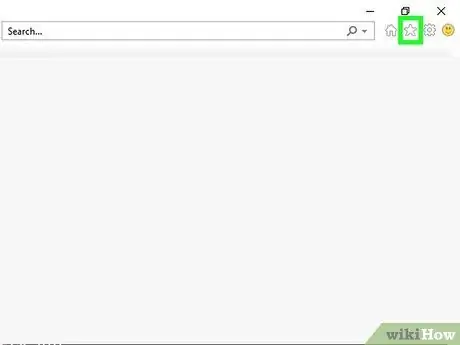
Hatua ya 1. Bonyeza kitufe cha nyota kwenye kona ya juu kulia ya dirisha
Upau unaopendwa utaonekana kwenye skrini. Unaweza pia kubonyeza Ctrl + H kwenda kwenye kichupo cha Historia kwenye upau wa Upendeleo.
- Katika Internet Explorer 7 na 8, kitufe cha Vipendwa ni upande wa kushoto wa mwambaa wa Alamisho.
- Ikiwa unatumia kompyuta kibao ya Windows 8 na toleo la kisasa la Internet Explorer, utahitaji kufungua toleo la eneo kazi la Internet Explorer kutazama historia. Njia pekee ya kuonyesha historia katika matoleo ya Kisasa ya Internet Explorer 11 ni kuingiza anwani ya wavuti hadi tovuti zilizopendekezwa zionekane. Unaweza kupata toleo la eneo-kazi la Internet Explorer kwa kugonga ikoni ya kitufe na kuchagua Tazama kwenye chaguo la eneo-kazi.
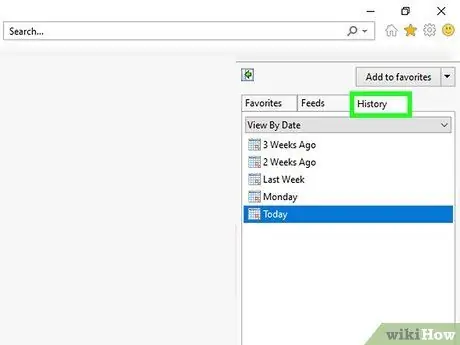
Hatua ya 2. Bonyeza kichupo cha Historia
Kichupo hiki kitachaguliwa mara moja ikiwa bonyeza Ctrl + H.
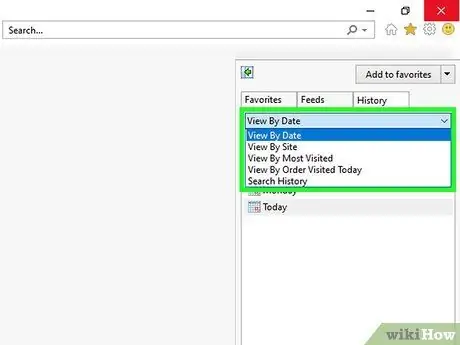
Hatua ya 3. Chagua mtazamo wa historia kulingana na ladha
Hapo awali, historia ya kuvinjari itapangwa kwa tarehe. Unaweza kutumia menyu juu ya mwambaa wa historia kuipanga kwa jina la wavuti, masafa ya ziara, na tovuti zilizotembelewa leo. Unaweza pia kuingiza maneno kuu kuonyesha historia na vigezo fulani.
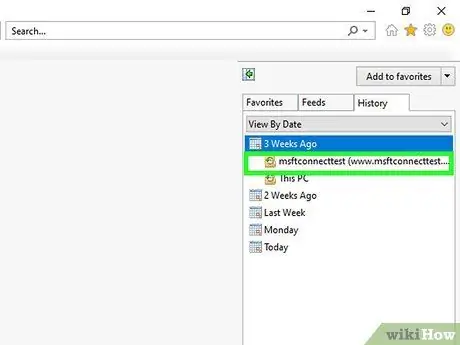
Hatua ya 4. Bonyeza matokeo ya utafutaji ili uifungue na uionyeshe zaidi
Historia yako ya kuvinjari inaweza kupangwa kwa kategoria. Bonyeza kwenye kitengo ili kuonyesha kiunga cha ukurasa maalum. Kwa mfano, ikiwa unaonyesha historia na wavuti, unaweza kuona historia yako yote ya kuvinjari kwa wavuti kwa kubofya kwenye anwani yake.
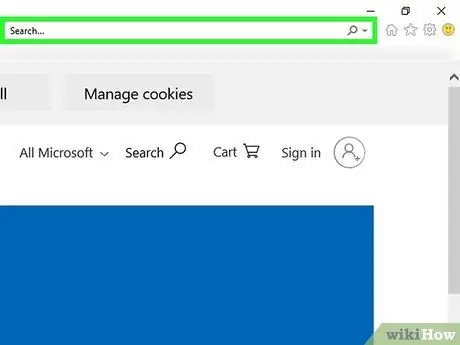
Hatua ya 5. Angalia historia ya kutembelea wavuti fulani na chaguo la Historia ya Utafutaji
Bonyeza Historia ya Utafutaji kutoka kwenye menyu ili utafute tovuti maalum au kurasa ulizotembelea.
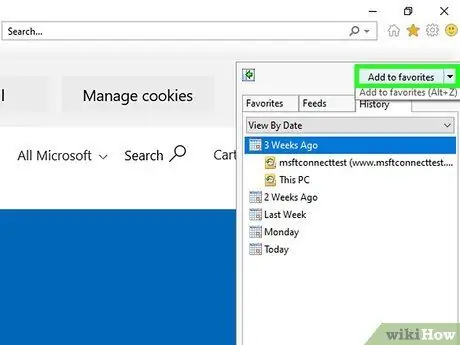
Hatua ya 6. Unda alamisho kutoka historia ya kuvinjari
Unaweza kuongeza kiingilio chochote cha historia kutoka kwa alamisho kwa kubofya kulia kuingia na kuchagua Ongeza kwa Vipendwa. Utaulizwa kuchagua alamisho mahali na ingiza jina.
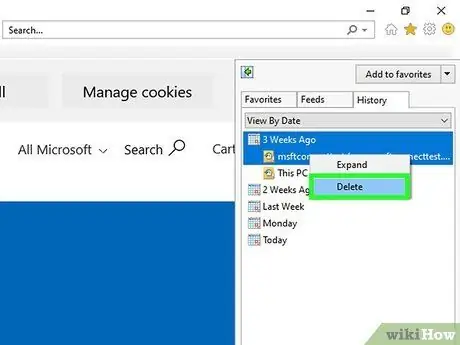
Hatua ya 7. Futa viingilio vya historia kwa kubofya kulia kwenye ingizo husika na uchague Futa
Unaweza kufuta maingilio kibinafsi, au kufuta kategoria nzima.
Njia 2 ya 3: Kutumia Microsoft Edge
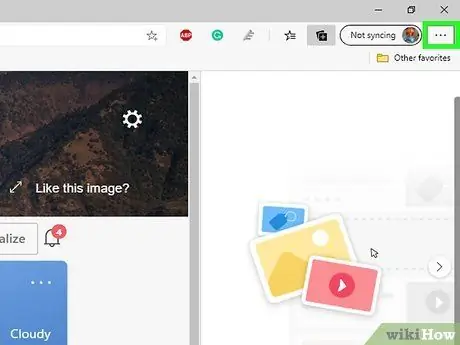
Hatua ya 1. Bonyeza au gonga ikoni ya Hub juu ya dirisha
Ikoni imeumbwa kama aya.
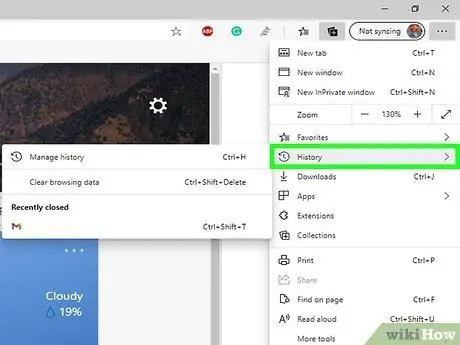
Hatua ya 2. Bonyeza au gonga kichupo cha Historia, ambacho kimeumbwa kama saa
Unaweza pia bonyeza Ctrl + H kufungua kichupo cha Historia moja kwa moja
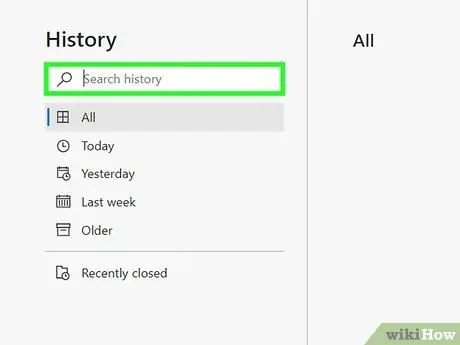
Hatua ya 3. Pata kiingilio cha historia unachotaka
Historia yako itaonekana kwenye skrini kwa maagizo matatu ambayo unaweza kuchagua kutoka: Saa iliyopita, Wiki iliyopita, na Wazee.
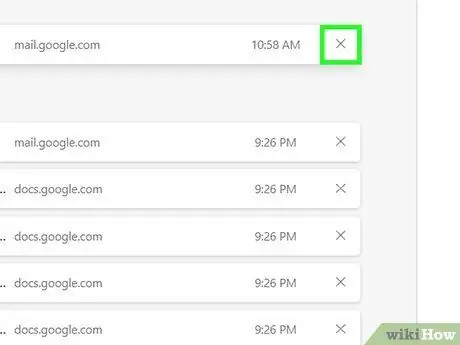
Hatua ya 4. Futa viingilio vya historia kwa kubofya au kugonga X karibu nao
Unaweza kufuta kuingia moja, au viingilio vyote kwenye tarehe maalum.
Unaweza pia kugonga / bonyeza Futa historia yote ili kufuta maandishi yote. Hakikisha chaguo la historia ya Kuvinjari limekaguliwa, kisha bofya Futa
Njia ya 3 ya 3: Kufungua Saraka ya Historia
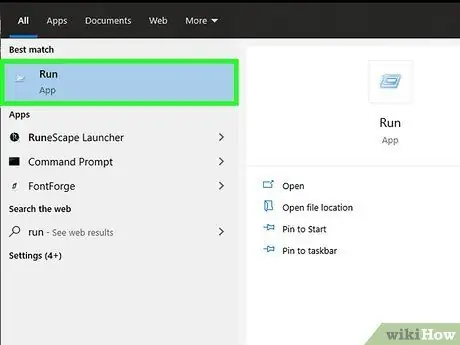
Hatua ya 1. Fungua dirisha la Run kupitia menyu ya Anza, au bonyeza Win + R
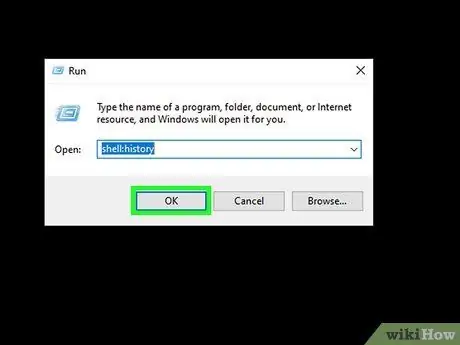
Hatua ya 2. Ingiza ganda: historia kwenye dirisha la Run, kisha bonyeza Enter ili kufungua saraka ya Historia ya mtumiaji wa sasa
Huwezi kufikia historia ya watumiaji wengine, hata kama umeingia kama msimamizi
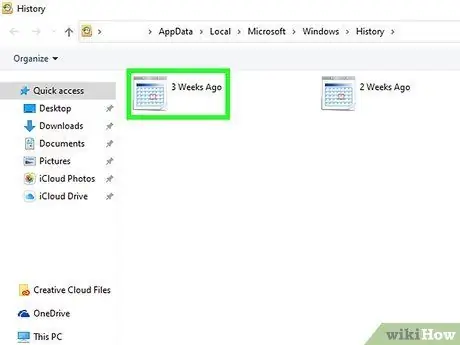
Hatua ya 3. Chagua historia kwa tarehe
Unaweza kuchagua kuonyesha historia wiki 3 zilizopita, wiki 2 zilizopita, wiki iliyopita, na leo. Historia ya kuvinjari ya tovuti zilizopatikana zaidi ya wiki 3 zilizopita zitaingizwa kwenye saraka ya Wiki 3 Zilizopita.
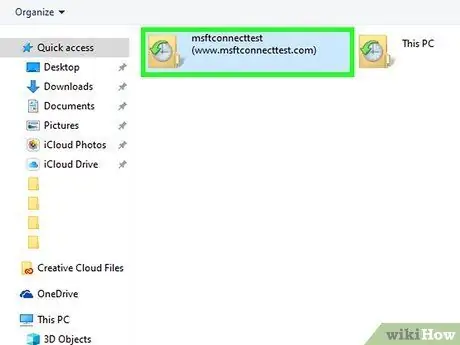
Hatua ya 4. Chagua saraka ya tovuti unayotaka kufungua
Uingizaji wako wote wa historia umewekwa pamoja na wavuti. Kila saraka ya tovuti ina kurasa zote ulizotembelea hapo.
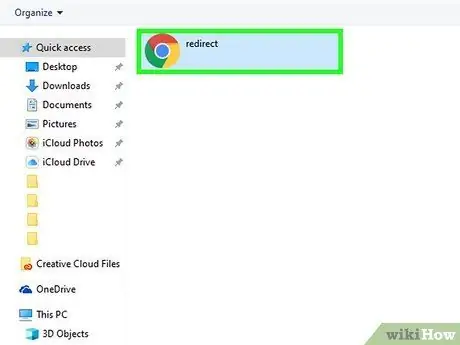
Hatua ya 5. Bonyeza mara mbili kiingilio cha historia kuifungua
Kiungo kitafunguliwa kwenye kivinjari chako chaguomsingi. Ikiwa utaweka kivinjari chako chaguomsingi kwa programu nyingine isipokuwa Internet Explorer, kiunga kitafunguliwa kwenye kivinjari hicho.
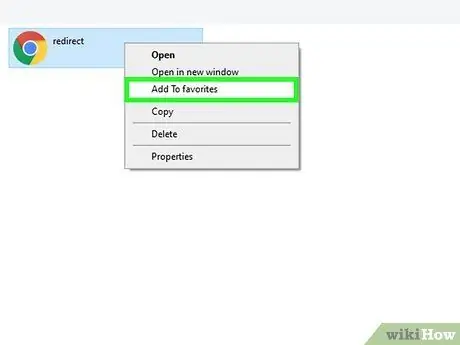
Hatua ya 6. Unda alamisho kutoka historia ya kuvinjari kwa kubofya kulia kwa moja ya viungo na uchague chaguo la Ongeza kwa vipendwa
Utaulizwa kuchagua alamisho mahali na ingiza jina.
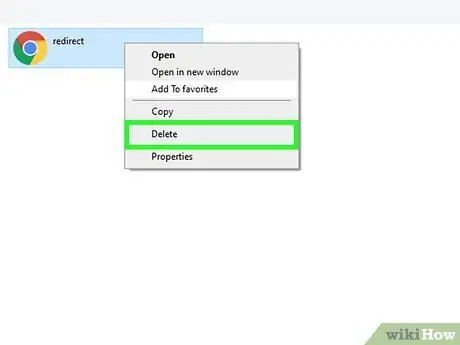
Hatua ya 7. Futa viingilio vya historia
Unaweza kufuta maingizo kama vile kufuta faili kwenye Windows. Bonyeza-kulia kwenye kiingilio unachotaka kufuta, kisha bonyeza Futa, au buruta kiingilio kwenye Recycle Bin. Unaweza pia kufuta maingizo mengi mara moja kwa kuyachagua kwanza.






